 PCツール
PCツール Oculus Goにも少し慣れてきたので備忘録~やはり定番アプリはおさえておく必要あり
あまり時間が取れなくてOculus Goを買ってからも検証する間があまり無かったのですが、少しずつ癖やコツを掴んできたので備忘録。使い始めは思わぬトラブルにつまづきますからね。トラブル対応:[・・・]表示から進まなくなったOculus Go...
 PCツール
PCツール  PCツール
PCツール  スタッフ日誌
スタッフ日誌  スタッフ日誌
スタッフ日誌  スタッフ日誌
スタッフ日誌